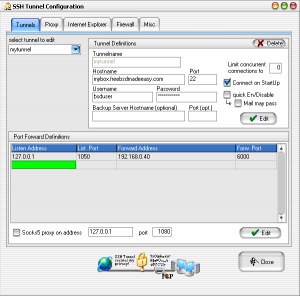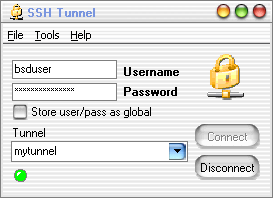SSH Tunneling to FreeBSD from XP
Setting SSH Tunnel di FreeBSD
SSH Tunnel bisa digunakan untuk encrypt data dan menghindari filter firewall. Bisa juga digunakan untuk mengakses internal network apabila kita sedang berada di luar network.
Pada tutorial ini akan saya sampaikan tentang setting membuat tunnel antara Windows XP ke Server FreeBSD. Window XP akan berperan sebagai remote computer dan akan konek menggunakan SSH Tunnel untuk mengakses tinyproxy di server FreeBSD dengan web browser.
Mengaktifkan SSH Daemon
Untuk mengaktifkan SSH tambahkan baris berikut di /etc/rc.conf
sshd_enable=”YES”
Bisa juga langsung start menggunakan perintah berikut
Install Tinyproxy
Tinyproxy bisa di install lewat port :
# make install clean
Setelah terinstall, rename config file dan edit port yang digunakan oleh tinyproxy
# ee /usr/local/etc/tinyproxy.conf
Dalam tutorial ini saya menggunakan port 6000, setting yang lain biarkan saja default.
Untuk menjalankan tinyproxy, tambahkan baris berikut di file /etc/rc.conf
tinyproxy_enable=”YES”
Kemudian jalankan dengan perintah
Starting tinyproxy.
Install SSH Tunnel di Window XP
Kita gunakan program SSH Tunnel yang bisa di download Free, program ini yang akan mengkoneksikan ke Freebsd melalui ssh tunnel.
Pilih Config dari menu Edit. Isilah configurasi sesuai dengan gambar :
Program ini akan membuka port 1050 di Windows dan akan mengkoneksikan ke port 6000 di freebsd. Save setting ini, maka di home akan muncul drop down menu
Apabila sukses maka koneksi ssh tunnel sudah terhubung.
Konfigurasi Web Browser
Di Firefox Setting manual proxy di arahkan ke localhost dan port 1050 for the port.
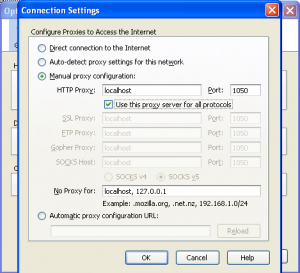
Selesai sudah Setting ssh tunnel ini, untuk mencoba buka URL ini http://noc.cbn.net.id/myip.php untuk melihat ip kita akan dikenali sebagai IP dari frebsd server.
sukses deh 🙂